
苹果13手机怎么设置上拉 苹果手机如何调整上拉菜单
发布时间:2024-07-18 17:43:45 来源:三公子游戏网
苹果13手机是苹果公司最新推出的一款智能手机,拥有许多新的功能和特性,其中上拉菜单是苹果手机的一个常用功能,可以快速访问各种常用操作和设置选项。要设置上拉菜单,用户只需进入手机的设置界面,点击控制中心选项,然后选择自定义控件进行个性化设置。通过调整上拉菜单,用户可以方便地快速操作手机的各种功能,提高使用体验。苹果手机的上拉菜单功能不仅方便实用,而且操作简单,是手机用户日常使用中不可或缺的功能之一。
苹果手机如何调整上拉菜单
具体步骤:
1.首先,在手机上找到设置应用,点击进入设置界面

2.然后,在设置界面,向下划,点击控制中心,进入控制中心界面
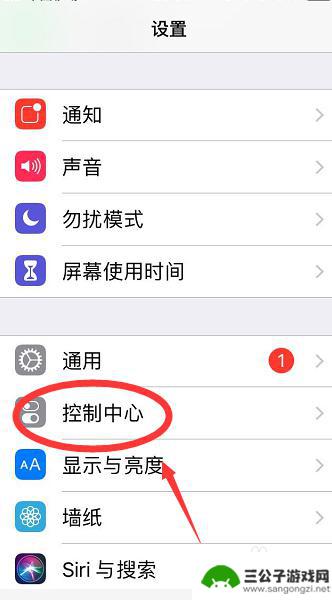
3.在控制中心界面,点击自定控制
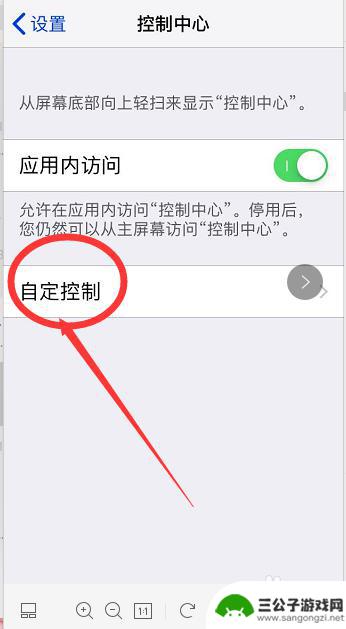
4.更多控制中,选择自己要添加的控制功能,点击前面的加号
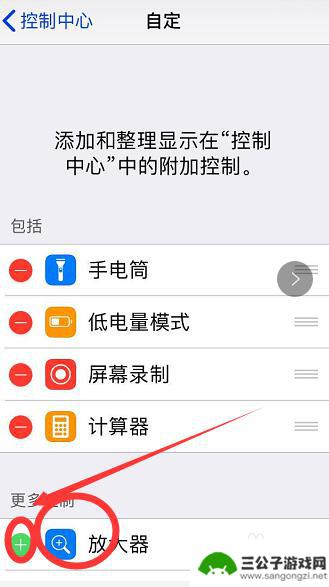
5.选择的功能就到上方列表中了,然后退出设置界面
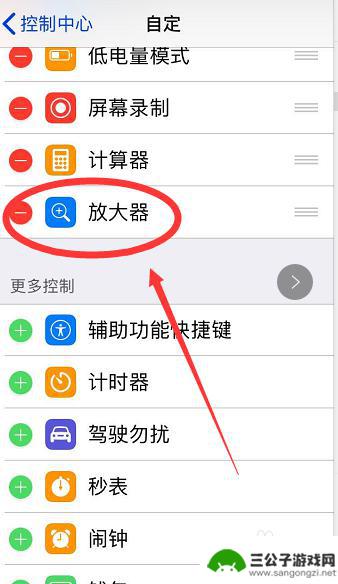
6.从手机屏幕下方向上滑动屏幕,上拉菜单中。就可以看到刚才添加的快捷功能了
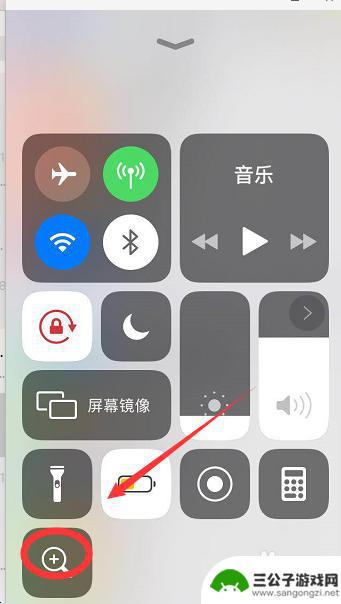
以上就是苹果13手机怎么设置上拉的全部内容,如果你遇到这种情况,可以按照以上方法来解决,希望对大家有所帮助。
热门游戏
-
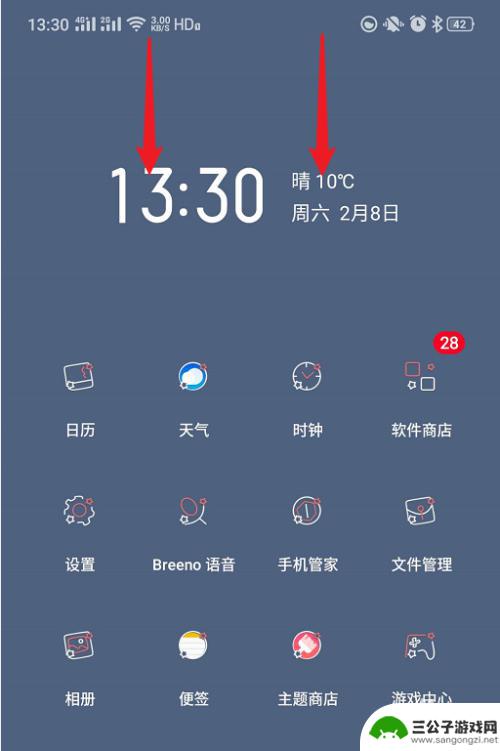
oppo手机下拉快捷设置调整 oppo手机如何设置下拉菜单
在日常使用oppo手机时,我们常常需要根据个人习惯和需求对下拉快捷设置进行调整,针对oppo手机如何设置下拉菜单,我们可以通过简单的操作来实现个性化的设置。通过调整快捷设置,可...
2024-06-06
-
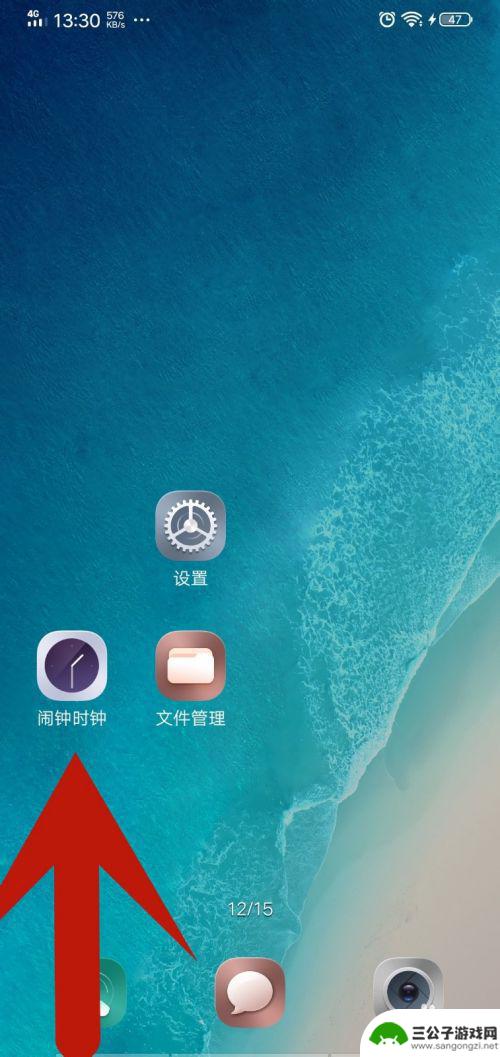
vivo手机下滑功能界面 vivo手机如何自定义下拉菜单
vivo手机具有下滑功能界面,用户可以在下滑菜单中快速查看通知、切换应用、调整设置等操作,而且vivo手机还提供了自定义下拉菜单的功能,用户可以根据个人喜好调整菜单的显示内容和...
2024-03-24
-
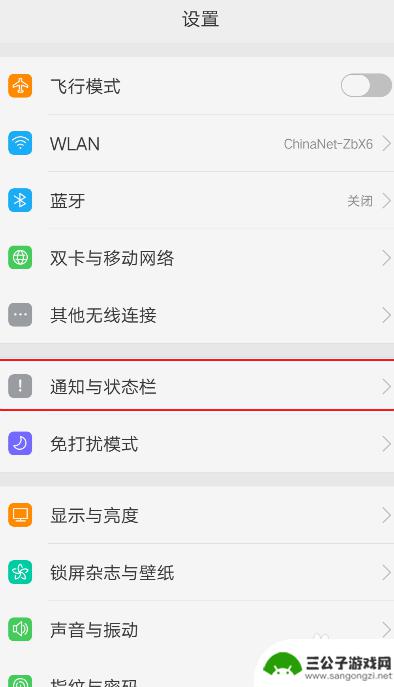
oppo下拉菜单怎么设置方法 手机下拉菜单栏设置方法
在使用Oppo手机时,设置下拉菜单栏是非常重要的,通过设置下拉菜单栏,用户可以快速方便地访问手机中的各种功能和应用。设置方法也非常简单,只需要进入手机的设置界面,找到下拉菜单栏...
2024-03-05
-
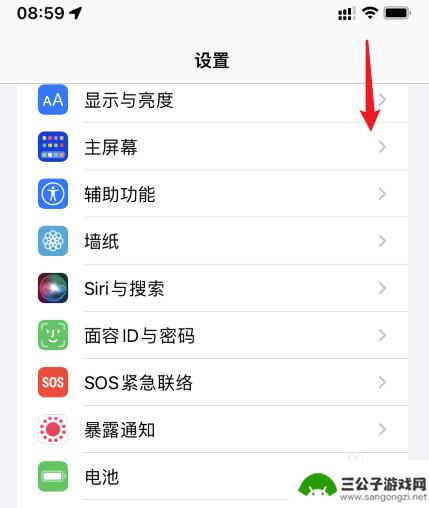
苹果13如何横竖切换手机 苹果13横屏竖屏模式设置方法
苹果13手机可以轻松实现横竖屏切换,用户可以根据自己的喜好和需要随时调整屏幕显示方式,在苹果13手机上设置横屏或竖屏模式非常简单,只需要在设置中打开自动旋转功能即可。这样无论是...
2024-02-29
-
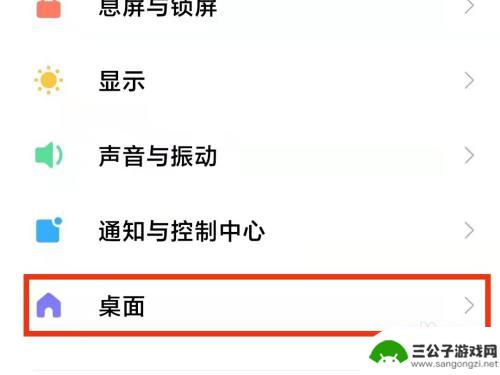
手机锁屏上滑菜单怎么设置 手机上滑功能设置步骤
手机锁屏上滑菜单怎么设置,现代手机已经成为了人们生活中不可或缺的工具之一,而手机的功能设置也变得越来越重要,在手机的使用过程中,锁屏上滑菜单功能的设置更是让人感到便捷和实用。如...
2023-11-06
-
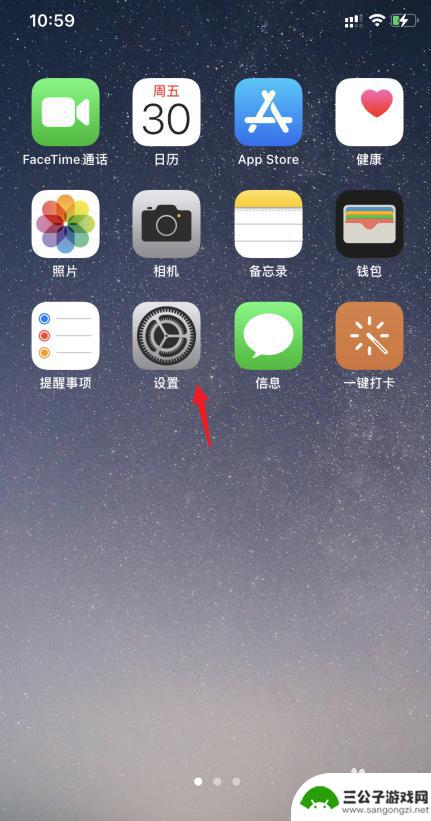
苹果手机的右上角如何设置 苹果11右上角下拉功能设置方法
苹果11手机的右上角下拉功能设置方法非常简单,只需轻按屏幕右上角,即可快速访问各种便捷功能,如Wi-Fi、蓝牙、亮度等。在设置中用户可以自定义右上角下拉显示的内容,满足个性化需...
2024-05-12
-

iphone无广告游戏 如何在苹果设备上去除游戏内广告
iPhone已经成为了人们生活中不可或缺的一部分,而游戏更是iPhone用户们的最爱,让人们感到困扰的是,在游戏中频繁出现的广告。这些广告不仅破坏了游戏的体验,还占用了用户宝贵...
2025-02-22
-

手机图片怎么整体缩小尺寸 如何在手机上整体缩小照片
如今手机拍照已经成为我们日常生活中不可或缺的一部分,但有时候我们拍摄的照片尺寸过大,导致占用过多存储空间,甚至传输和分享起来也不方便,那么如何在手机上整体缩小照片尺寸呢?通过简...
2025-02-22














